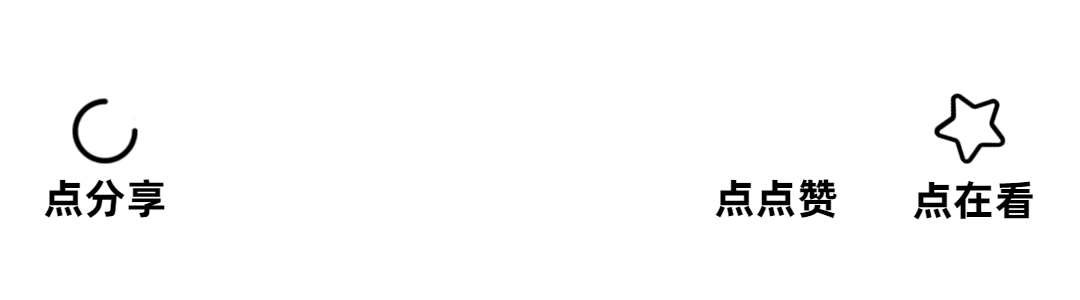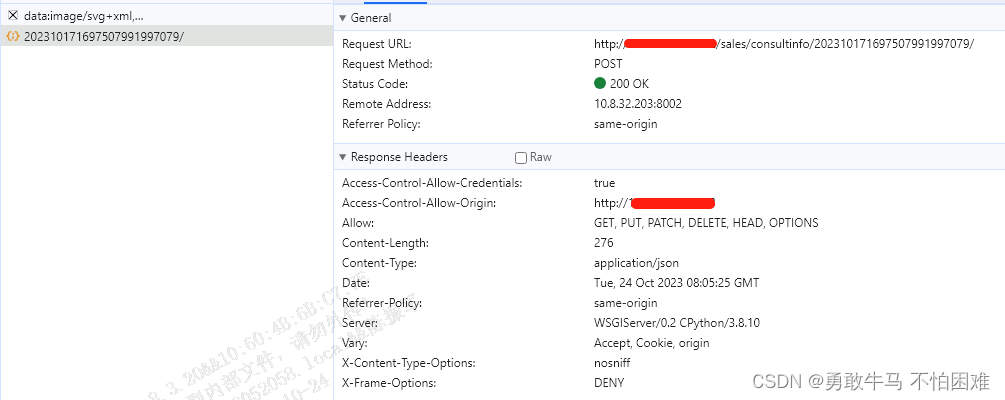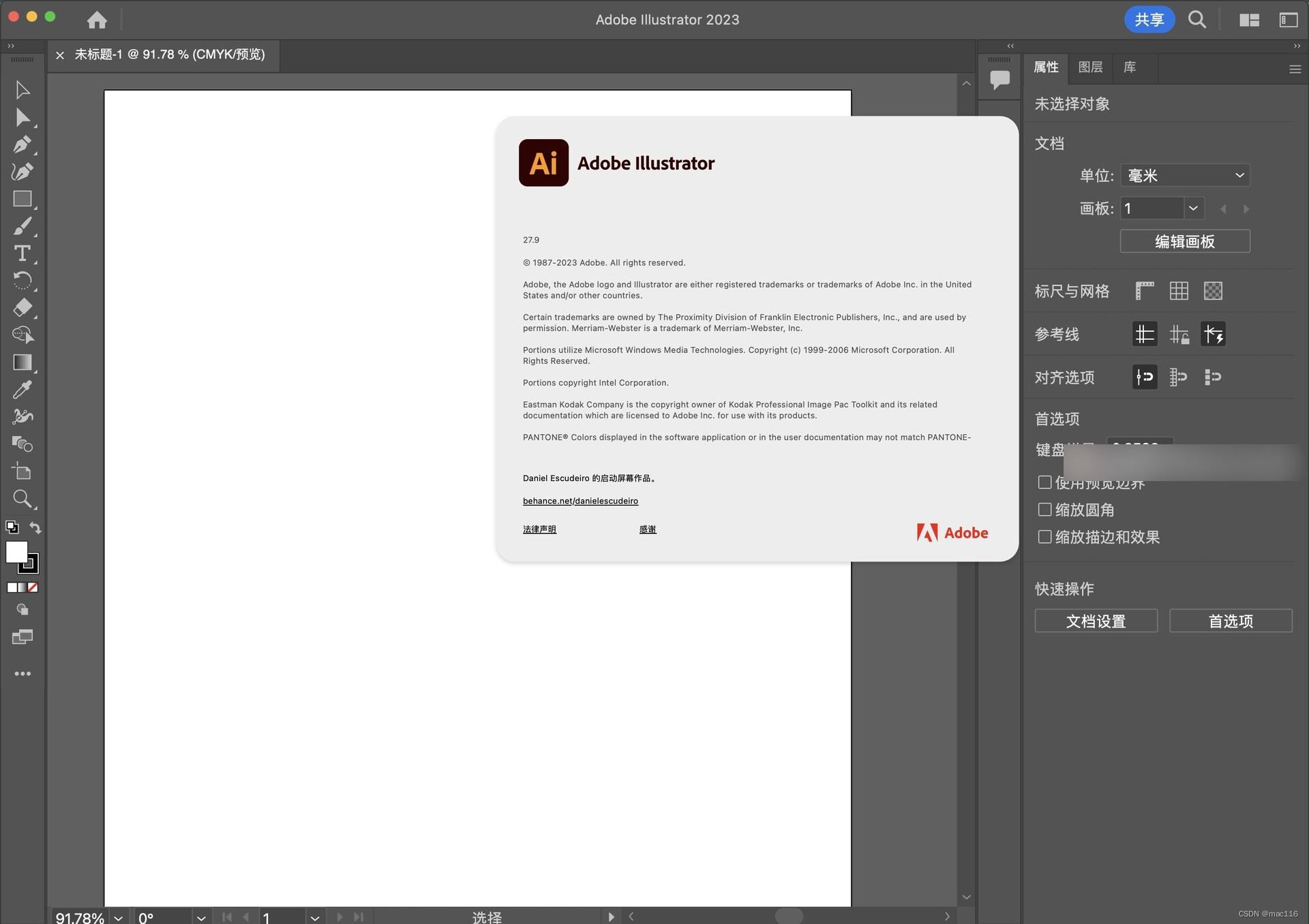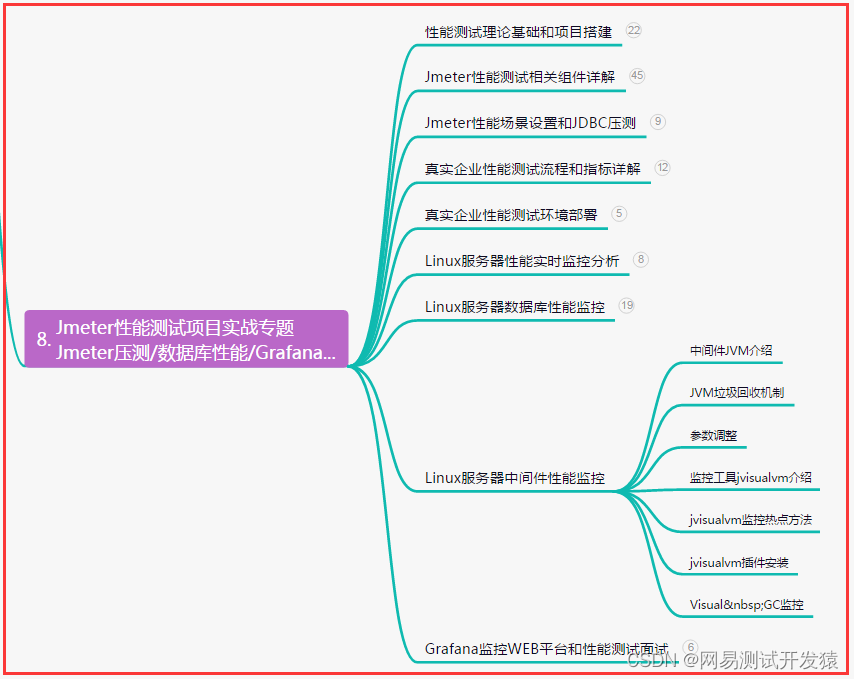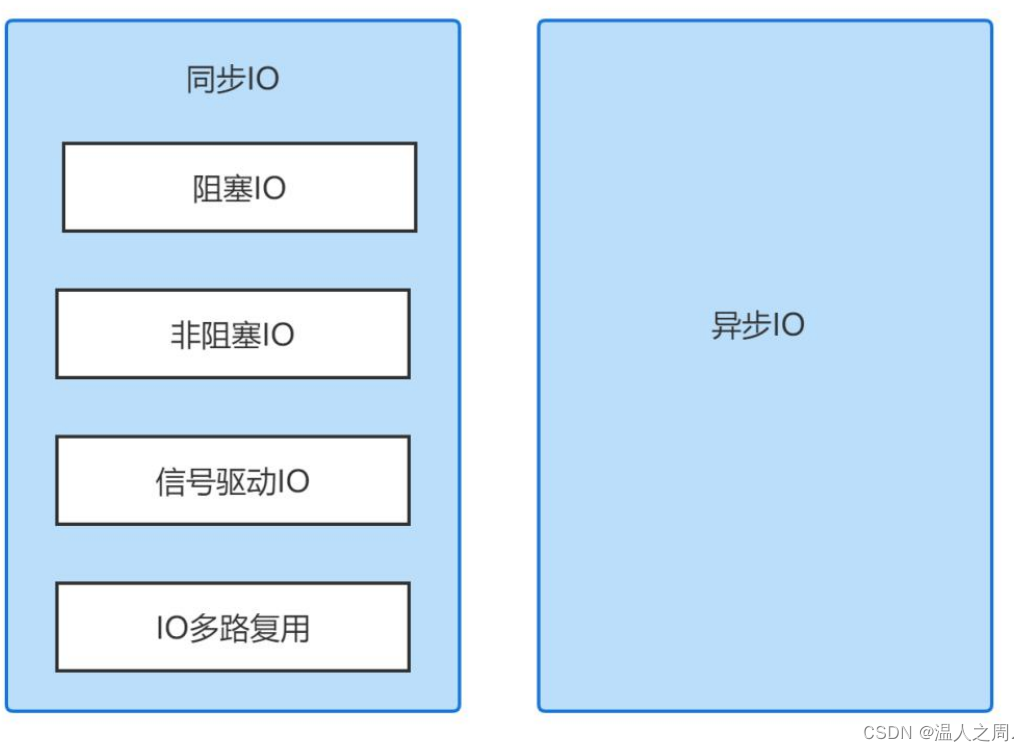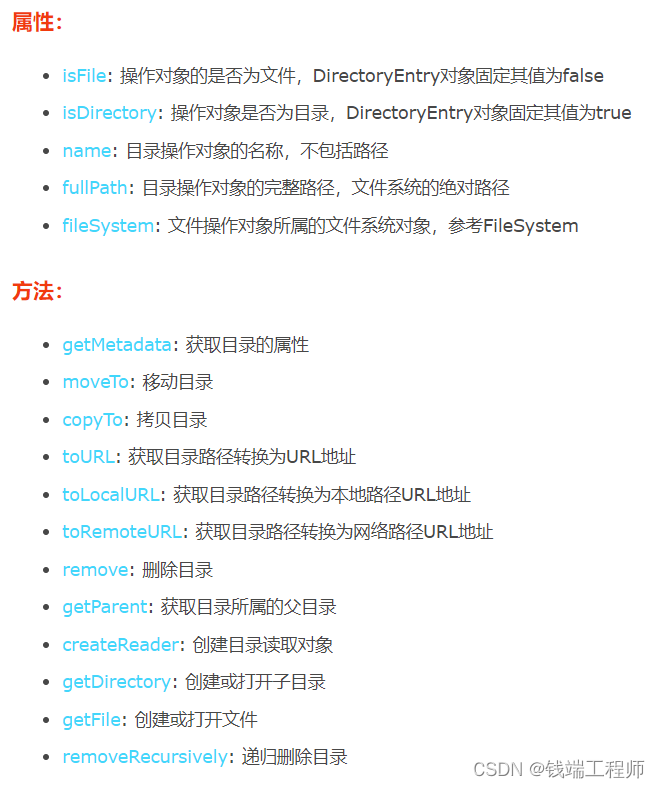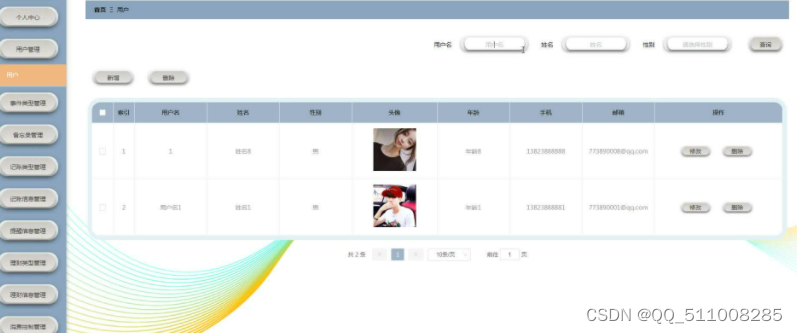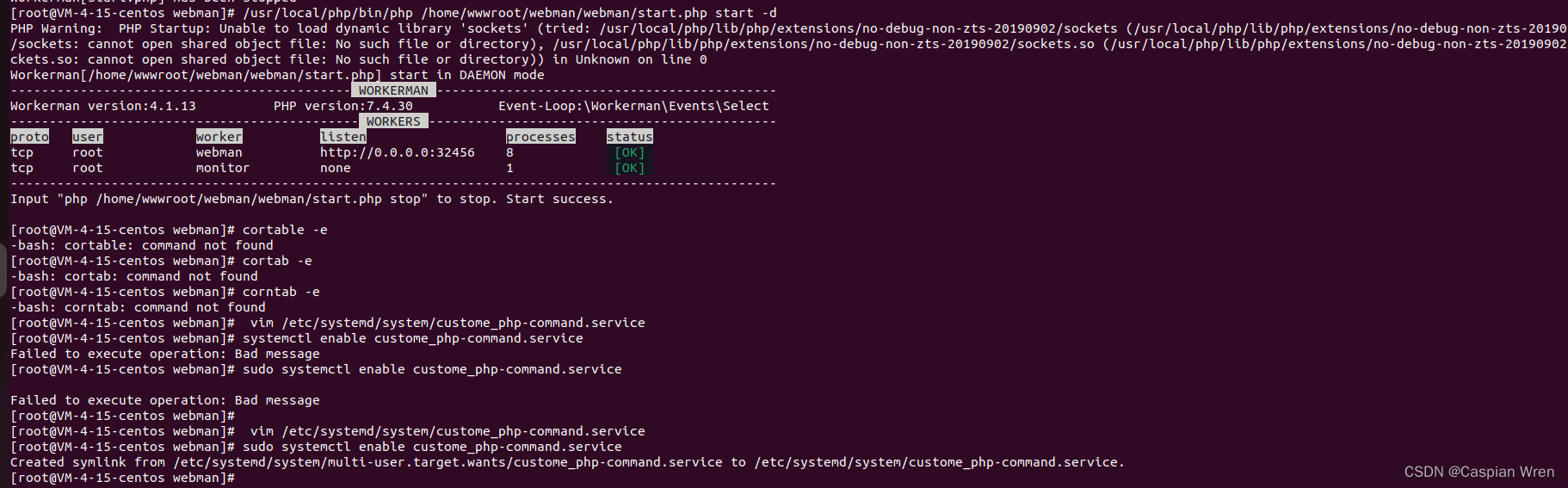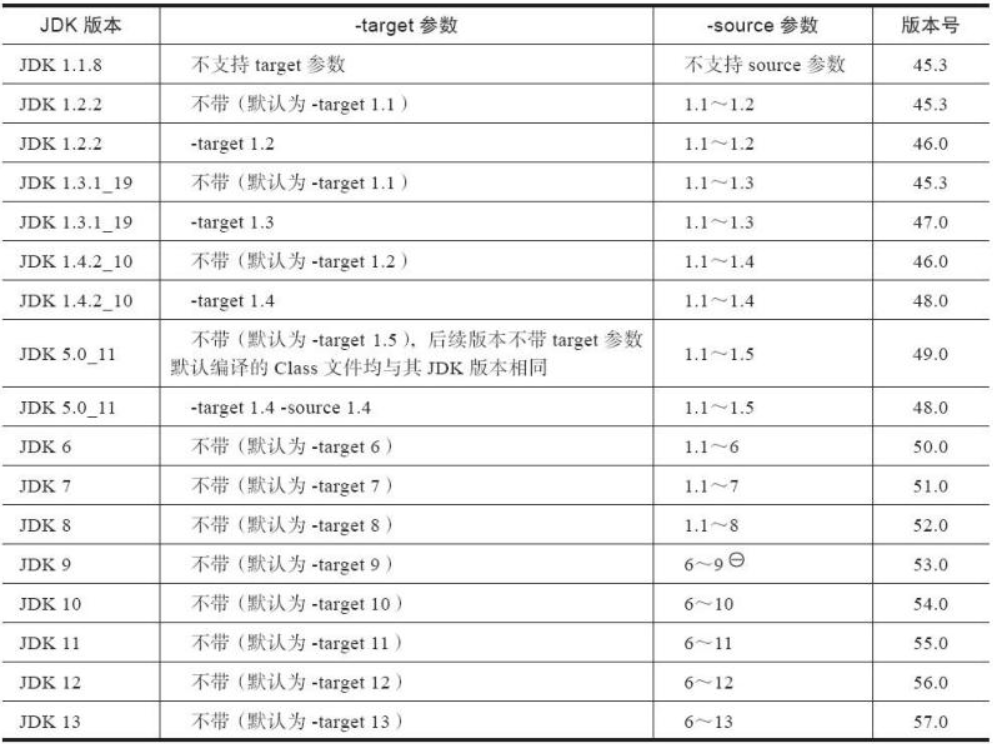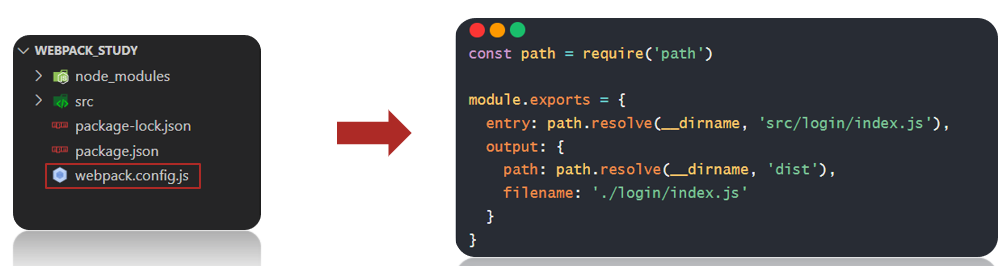Docker下安装MSSQL并使用Navicat远程连接
- 一. Docker下安装MSSQL备忘录
-
- 一、安装SQL Server
-
- 1、从 Microsoft 容器注册表中请求 SQL Server 2022 (16.x) Linux 容器映像:
-
- 注意:
- 2、运行这个cu5的版本
-
- 下表对前一个 docker run 示例中的参数进行了说明:
- 3、看这个MSSQL运行没有?用 docker ps 命令:
- 4、如何知道这个`SQL`是否可以用?一旦 `SQL Server` 错误日志显示以下消息,就可连接此服务器:`SQL Server is now ready for client connections. This is an informational message; no user action is required`。 可以使用以下命令查看容器内的 `SQL Server` 错误日志:
- 5、更改系统管理员密码,使用 `docker exec` 运行`sqlcmd`,以使用 `Transact-SQL` 更改密码。 以下示例将从用户输入中读取旧密码和新密码。
- 二、连接到`SQL Server`
-
- 下列步骤在容器内部使用 `SQL Server` 命令行工具 `sqlcmd` 来连接 `SQL Server`。
-
- 1、使用 `docker exec -it` 命令在运行的容器内部启动交互式 `Bash Shell`。 在下面的示例中,sql1 是在创建容器时由 --name 参数指定的名称。
- 2、在容器内部使用完整路径通过 `sqlcmd` 进行本地连接。
- 3、如果成功,应会显示 `sqlcmd` 命令提示符:`1>`。在 `sqlcmd` 命令提示符中,粘贴以下 `Transact-SQL` 命令以创建测试数据库:
- 4、在下一行中,编写一个查询以返回服务器上所有数据库的名称:
- 5、运行 `Transact-SQL` 命令。 完成后,键入 `QUIT`。
- 6、如果想删除本教程中使用的 SQL Server 容器,请运行以下命令:
- 三、容器中还原SQL Server数据库
-
- 1、要通过 Docker 运行容器映像,可使用下列命令:
- 2、要查看容器,请使用 docker ps 命令:
- 3、使用 `docker exec docker exec` 来创建备份文件夹。 以下命令在 `SQL Server` 容器中创建 `/var/opt/mssql/backup` 目录 `/var/opt/mssql/backup`。
- 4、在sql2之中执行创建目录:
- 5、接下来,将 [WideWorldImporters-Full.bak](https://github.com/Microsoft/sql-server-samples/releases/tag/wide-world-importers-v1.0) 文件下载到主机。 并将备份文件下载为 `wwi.bak`。
- 6、使用 docker cp 将备份文件复制到容器中 /var/opt/mssql/backup:
- 7、在容器中运行 `sqlcmd`,列出备份中的逻辑文件名和路径。 这是通过`“RESTORE FILELISTONLY”Transact-SQL` 语句实现的`RESTORE FILELISTONLY`。
- 8、这是恢复数据库的,这个才可以看见
- 四、简单的SQL语句
-
- 1、验证还原的数据库
- 2、运行查询,查看 `Warehouse.StockItems` 表中的前 10 项 `Warehouse.StockItems`。
- 3、用以下 UPDATE 语句更新第一项的说明UPDATE:
- 五、容器中备份数据库
-
- 1、使用`“BACKUP DATABASE”Transact-SQL` 命令在容器中创建数据库备份 BACKUP DATABASE。 本文在之前创建的 `/var/opt/mssql/backup` 目录中创建新的备份文件 `wwi_2.bak`。
- 2、接下来,将备份文件从容器中复制到主计算机上。
- 二. 使用`Navicat`远程连接
-
- 1. 打开`Navicat`并连接
- 二. Sql Server 连接
-
- 1. 输入账号、密码、主机、连接名
- 2. 测试连接
-
- 1. 填上后 测试连接
- 2. 安装`sqlncli_x64.msi`或`msodbcsql_64.msi`
-
- 1. 安装 `sqlncli_x64.msi`
- 2. 安装 `msodbcsql_64.msi`
-
- 安装`msodbcsql_64.ms`
- 安装时出现以下错误
- 解决方案:
- 3. 安装成功后可以测试链接
一. Docker下安装MSSQL备忘录
我们还是以阿里云的ECS,以Ubuntu 20.04 64位为例,在Docker中安SQL Server 2022 (16.x)。我们默认认为Docker已经安装好,Ubuntu 20.04也默认已经安装好了。
一、安装SQL Server
1、从 Microsoft 容器注册表中请求 SQL Server 2022 (16.x) Linux 容器映像:
sudo docker pull mcr.microsoft.com/mssql/server:2022-latest
注意:
我们这里请求的mssql 2022的最新cu,也可以说是版本,发一个更新包就更新一个cu。
也可以查询一下:mssql-server Docker hub 页
如果你有梯子,可以看到如下信息:

我们也可以指定当前最新的,比如:2022-CU6-ubuntu-20.04(2.9G);如果使用2022-latest,则表示一直用MSSQL 2022的最新版(只是一般这样)。为表示稳定,可以使用:
sudo docker pull mcr.microsoft.com/mssql/server:2022-CU5-ubuntu-20.04
来指定版本,虽然是次新版,但是体积只有1.58G。pull要快许多!
2、运行这个cu5的版本
sudo docker run -e "ACCEPT_EULA=Y" -e